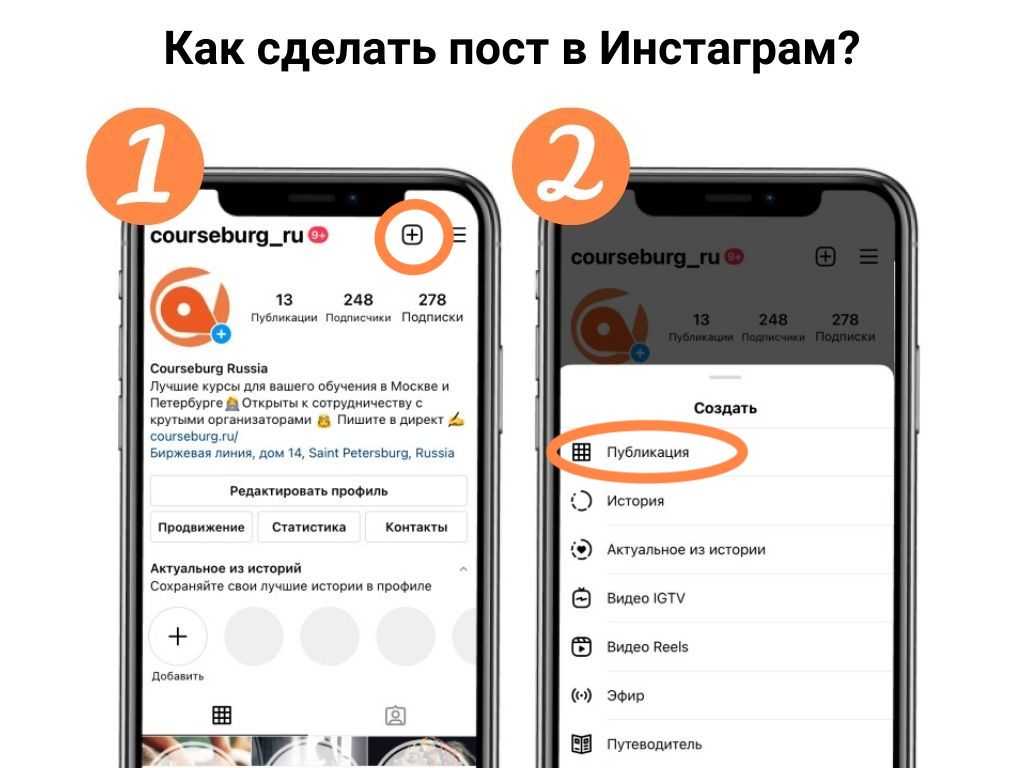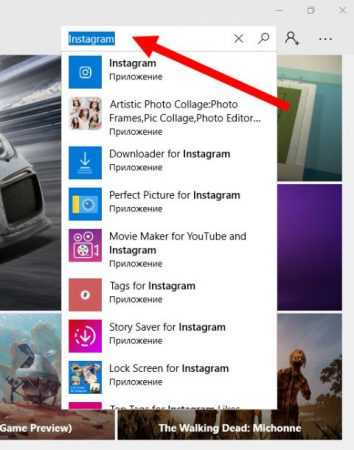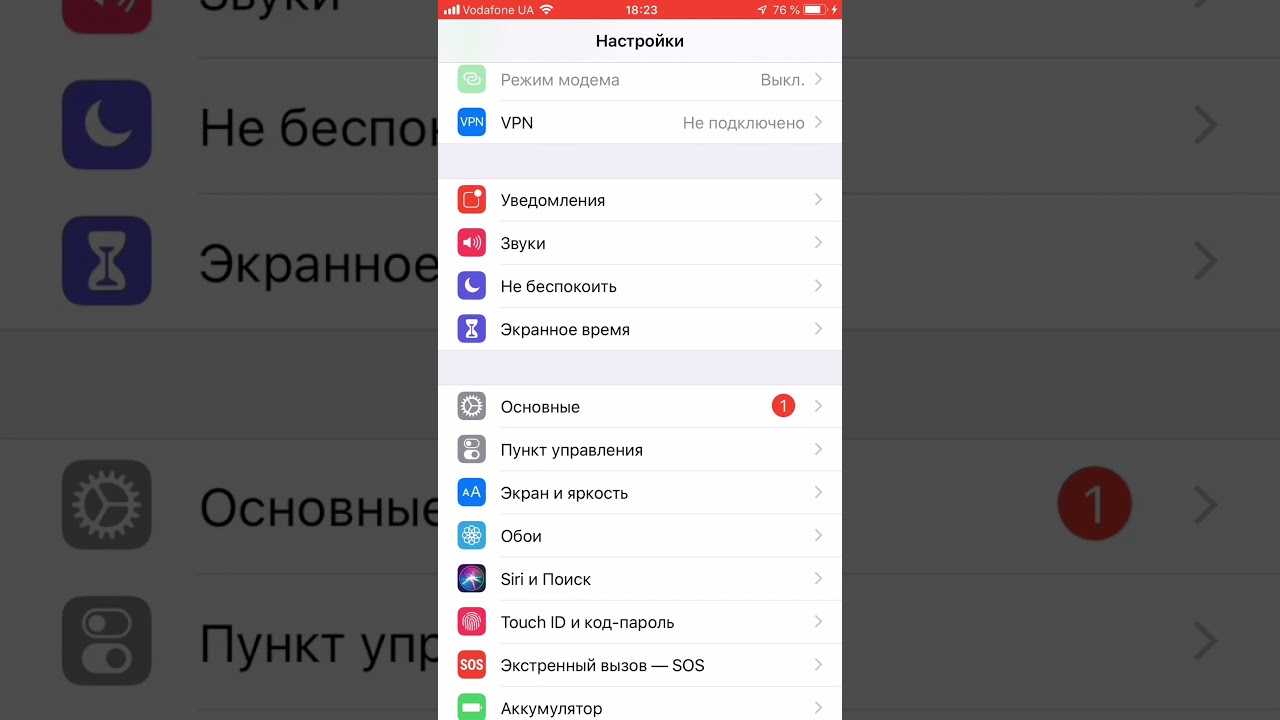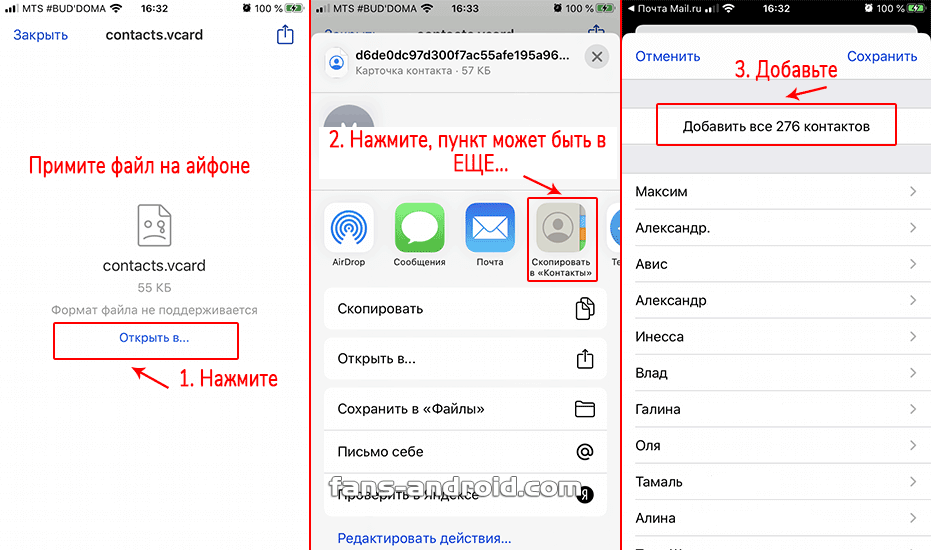Зачем нужны Stories?
Представленная опция — отличная идея Инстаграм, поскольку она способна нивелировать многие недостатки данной соц. сети.
Ведение репортажа
Если вы посетили какое-либо мероприятие и желаете поделиться этим моментом, то создание истории — отличное решение. Таким образом вы можете продемонстрировать насыщенный ритм своей жизни, не отвлекаясь на оформление отдельного поста.
Анонс
О различных новинках: скором выпуске видео, написании поста о книге, организации конкурса и т.д., можно оповестить посредством Stories. Если создавать пост на данную тему, то в скором времени вам понадобиться чистить профиль и удалять запись. В случае с историями, они автоматически удаляются через сутки.
Плюс не нужно беспокоиться о красивом кадре и написании поста. Стоит лишь записать сториз, которое отобразится в ленте у ваших друзей
Так вы можете оповестить свою аудиторию о предстоящем прямом эфире, о конкурсе либо другой новости, привлекая дополнительное внимание подписчиков
Временный пост
Подобные посты нередко появляются в профилях блогеров. Эти посты могут включать в себя вопрос к аудитории и другие моменты, которые не могут присутствовать в профиле на постоянной основе. Главное преимущество в том, что обычный пост многие могут не заметить, а вот регулярно размещенные сториз пропустить сложно.Напоминание о себе
Представим, что у вас нет никакого желания и фантазии для создания новых оригинальных постов. Застой профиля может привести к потере драгоценных подписчиков, поэтому их периодически надо радовать чем-то новым. В качестве решения этой проблемы выступает сториз, который напомнит о вас вашим подписчикам.
В завершении можно лишь добавить, что обязательно нужно использовать Истории, как в том, случае, если вы самостоятельно продвигаете Инстаграм компании, так и в том, когда за это отвечает кто-то другой.
Как добавить вторую историю в Инстаграме
Для того, чтобы добавить вторую историю в Инстаграме, необходимо загрузить первую. Сделать это можно любым из доступных способов. Если она уже опубликована, то можно просто повторить процедуру с новым контентом. Система автоматически добавит новый фрагмент к первой и он появится у ваших подписчиков.
Для добавления первой, второй и последующих сторис придерживайтесь следующего алгоритма:
- Перейдите на страницу своего профиля, нажав на иконку аватара в правой части нижнего навигационного меню.
- Тапните по знаку «+» в верхнем правом углу экрана и выберите пункт «История».
- Теперь можно выбрать материал из галереи или создать его в удобном редакторе, а также добавить различные стикеры, текст и многое другое.
Важно отметить, что интерфейс официального приложения на Android и iOS практически не отличается. Поэтому процедура подходит для обеих операционных систем
Как посмотреть Историю в Инстаграм
Сториз можно посмотреть в ленте. Они исчезнут всего через 24 часа. Если владелец аккаунта считает их важными, он может воспользваться Вечными историями. После добавления в шапку эти видео станут постоянными.
При просмотре профиля их можно будет увидеть в виде горизонтальной ленты в виде кружков. После нажатия на изображения История будет запущена.
На главной странице можно увидеть кружочки, относящиеся к профилям пользователей, на которых имеется подписка. Если они обведены красным кружком, это означает, что со времени последнего просмотра появились новые Сториз. После нажатия можно будет выбрать видео для промотора.
Добавление истории в актуальное
Согласно внутренним правилам социальной сети, добавить историю в актуальное можно только через мобильное приложение. Но если вы привыкли выполнять все действия с компьютера, то на него просто установите какой-нибудь эмулятор смартфона. С помощью такой программы можно будет управлять виртуальным телефоном. Итак, не будем долго останавливаться на всех тонкостях, а сразу перейдем к пошаговой инструкции:
- Открываем вкладку с историями, нажав по соответствующему значку. Находим нужную сторис и в нижней части выбираем «Выделить».
- В появившемся окошке кликаем «Добавить в актуальное».
- Вводим название группы и ещё раз нажимаем «Добавить».
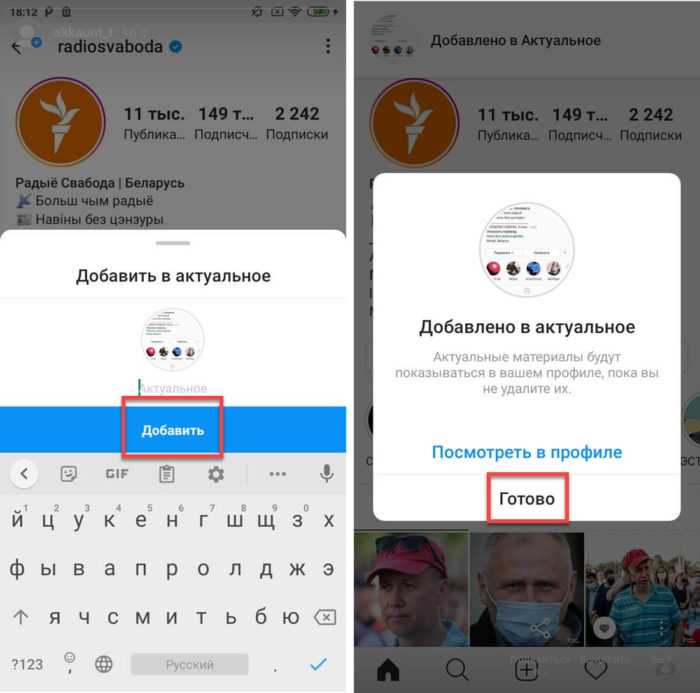
Также вы можете выполнить немного другие действия, если у вас уже ранее была создана какая-то галерея историй. Для этого переходим в раздел с профилем, нажав по значку человека в нижней панели. После этого под всеми публикациями выбираем «Добавить». Отмечаем нужную сторис или пост, а после выбираем «Далее».
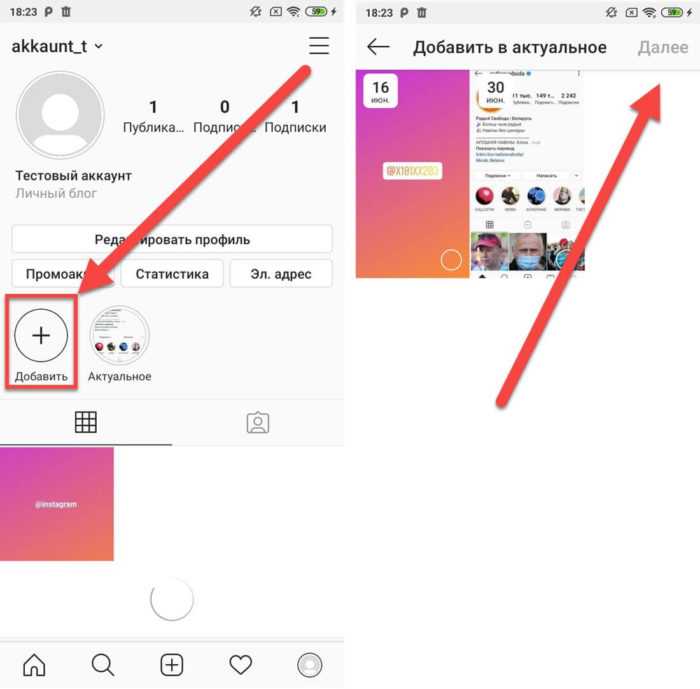
Изменяем название или загружаем новую обложку, а затем сохраняем созданную группу. Таким способом можно сделать сразу несколько вкладок с актуальным, разместив все видео или фото по тематическим секциям.
Как добавить фото в историю Инстаграма
Чтобы привлечь новую целевую аудиторию и удержать подписчиков, нужно ежедневно публиковать посты. В качестве дополнительного инструмента, разработчики предоставили пользователям «Истории». Загрузить фото в Stories можно такими способами:
- поделиться из Галереи;
- заранее подготовить снимок и добавить через Фотопленку;
- снять со стандартной камеры.
Не все знают, но добавить фото в Сторис в Инстаграм можно двумя способами: через камеру и галерею.
Напрямую из приложения: сделать снимок
Простейшим способом публикации историй является использование камеры из мобильного приложения. Для этого требуется:
- Запустить Instagram.
- Войти в аккаунт – нажать на аватарку с надписью: «Ваша история».
- Выбрать режим камеры – нажать на кружок (в нижней части экрана).
- Добавить надпись и фильтры.
- Выбрать «Ваша история».
После этого Stories отобразится в ленте. При необходимости можно выложить фото в Историю, которая была опубликована несколькими часами ранее. Процесс добавления идентичен загрузке первого изображения.
Из галереи
Еще одним способом добавления снимка в истории, является загрузка изображения из галереи. В этом случае нужно заранее подготовить изображение. Чтобы вставить картинку в Сторис нужно:
- Запустить мобильное приложение – войти в аккаунт социальной сети.
- Нажать на иконку фотоаппарата.
- Открыть галерею, сместив экран вверх.
- Выбрать фотографию.
- Добавить надпись, смайлы или опросы.
- Нажать на картинку с текстом: «Ваша история».
Как сделать или скачать макеты для рекламы в Сторис Инстаграма
Если все сделано правильно фото появится в Stories. При необходимости можно вставить фото в историю Инстаграм опубликованную ранее. Это делается, если пользователь заранее не добавил несколько снимков в один Сторис. Максимальное количество картинок – 10.
Что такое сторис: особенности формата
Разберемся что означает Stories в социальной сети Инстаграм. «История» — это такой вид контента , который используется чтобы публиковать новые и интересные события. У сторис короткий цикл жизни, лишь 24 часа. С помощью этого инструмента пользователь создает опросники, проводит конкурсы и розыгрыши, выкладывает фотоснимки или видеоролики. Интересным дополнением является возможность разбавить контент подписями и смайлами.
Лента событий сторис находится над лентой постов. Чтобы просмотреть новые сторис надо кликнуть на иконку с ярко-розовой обводкой. При просмотре обводка станет серой. Если появились новые «истории», цвет вновь станет розовым.
Есть несколько методов, как выложить сторис в Инстаграм:
- Кликнуть по значку с плюсиком на главной странице.
- Нажать знак «+» в нижнем меню.
- Провести пальцем от левого края к правому (свайпнуть) на главной странице.
После этих действий можно выбрать фото или видео и загрузить в сторис. В «истории» можно добавлять фотографии любого расширения, но лучше в стандарте 9:16, т.к. эта функция предназначена для просмотра с телефона. Если добавлять видеоролик, то время одного фрагмента истории не должно быть более пятнадцати секунд. Если размер ролика больше 15 секунд, то он автоматически делится на несколько частей.
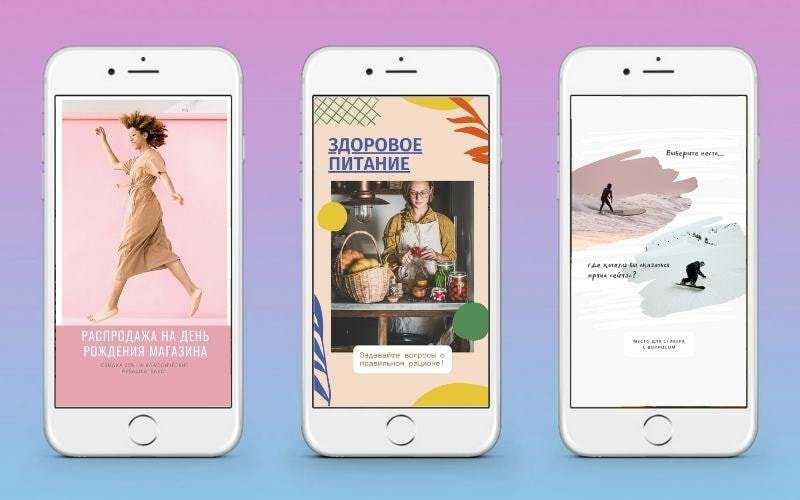
Как редактировать истории в Инстаграме?
Когда история уже загружена, ее все еще можно обновлять и редактировать.
Сервис предлагает нам такие возможности:
- Можно зациклить порядок фотографий. Для этого нужно выбрать пункт «Боомеранг» внизу экрана. А чтобы не пришлось постоянно удерживать затвор во время съемки видео можно выбрать функцию «Свободные руки».
- Когда записываете видео, то можете снимать поочередно то фронтальной, то основной камерой.
- На фото можно накладывать разные фильтры, для этого проводите вправо или влево по экрану, чтобы выбрать необходимый вариант.
- Можно добавлять наклейки, в том числе со ссылкой на геолокацию.
- Добавляйте текст. Можно менять его размер, наклон и другие свойства. Также можно оставлять ссылки на аккаунты других пользователей через значок @.
- С помощью маркера и кисти можно нарисовать что-нибудь поверх фото. Их размер и цвет тоже можно варьировать.
[Видео] Как добавить в раздел актуальное сторис новые истории
Например, у вас появились новые отзывы. Вы их загрузилии прошло время более 24 часов, теперь вы хотите этикартинки поместить в раздел «отзывы».
Выбираем нужный раздел, на картинке ниже «отзывы».Внизу справа нажимаем на 3 точки вертикальные ивыбираем «редактировать актуальное».
Под названием этого раздела 2 вкладки: выбранное и добавить.
Вы можете убрать галочки из выбранных, если они, допустим,не актуальные эти картинки. Если все в порядке, значитвыбираем «Добавить».
Далее выбираете соответствующие картинки или видео(нажимаете на эти картинки, и они выделяются внизуголубой кружок с галочкой)
Далее нажимаете вверху справа «готово», и нажимаемДАЛЕЕ вверху справа.
Смотрите видео урок, чтобы было наглядно и понятно.
Как скачать сторис из Инстаграма на Android
Когда дело доходит до необходимости сохранить чужую трансляцию Android, вы не можете не посетить PlayMarket и сторонние приложения. Это хорошо, разработчики предоставляют множество вариантов программ, среди которых вы точно сможете найти ту, которая вам подходит.
Story Saver App
Это приложение YOBA максимально простое в использовании и совершенно бесплатное. Есть только несколько сдержанных рекламных объявлений. Как пользователь приложения Story Saver вы можете:
Чтобы скачать видео, нужно выполнить всего три шага:
- Найдите нужную учетную запись, введя псевдоним в строке поиска.
- В списке опубликованных материалов укажите необходимую публикацию.
- Выберите действие: опубликовать повторно или скачать.
StorySaver (от InShot Inc.)
StorySaver — одно из лучших приложений, которое позволяет сохранить любую историю и IGTV всего за несколько простых шагов. В программе есть мощный менеджер загрузок — вы можете сохранять файлы в фоновом режиме, загружать несколько видео одновременно и просматривать список загрузок.
Скачивание занимает всего несколько кликов. Найдите интересующую вас публикацию и выберите соответствующее действие.
История (Sara Tech)
Приложение Sara Tech «History» — удобное программное решение для тех, кто ищет компромиссное решение для сохранения файлов в библиотеке устройства и их повторной публикации на своих страницах.
Вы можете использовать приложение, чтобы:
- скачать записи своих друзей,
- поиск интересного контента через интегрированный поиск,
- повторно опубликуйте загруженные записи, используя функции программы напрямую.
Instant (Android-версия)
Instant — отличный инструмент для загрузки историй Insta, с помощью которого вы можете загружать любой пользовательский контент всего за несколько кликов. Вам просто нужно войти в систему через Instagram или Facebook и найти желаемую учетную запись в строке поиска. Затем вы можете загрузить все доступные истории одним касанием или выборочно просмотреть их анонимно, а затем загрузить их.
Помимо историй, приложение позволяет загружать IGTV в формате Full HD, пользовательские аватары и любой другой мультимедийный контент, опубликованный в вашей учетной записи.
Insaver для Instagram
Insaver — это простое в использовании и полностью бесплатное приложение для загрузки историй из Instagram и IGTV без навязчивой рекламы. Вам даже не нужно регистрироваться, чтобы скачать видео. Требуется всего два шага:
- Скопируйте ссылку из Instagram до нужного видео или фото.
- Вставьте его в строку поиска программы, и загрузка начнется автоматически.
Приложение также поддерживает потоковую загрузку и позволяет, помимо мультимедийного контента, загружать теги и подписи в сообщениях.
Storynim
Storynim подходит для тех, кто хочет легкий загрузчик, но не хочет вводить свои данные из Instagram. Для анонимного просмотра страниц пользователей и загрузки их мультимедийных файлов не требуется входить в систему или регистрироваться. Вам просто нужно выполнить поиск и щелкнуть значок стрелки вниз.
Save Stories
Сохранение историй и прямых трансляций из Insta никогда не было таким простым, как с Save Stories. Это бесплатное программное обеспечение поддерживает три типа загрузки:
- Войдя в систему, вы можете легко следить за людьми, на которых вы подписаны, и загружать их истории. Просто выберите имя пользователя, найдите интересующее вас видео в своем аккаунте и нажмите «Сохранить”.
- Если вы подписаны на много учетных записей, вы можете использовать функцию закладок. Добавляйте в закладки своих любимых авторов и быстро находите их рассказы.
- Если вам нужно сохранить в файлах историю пользователя, на которого вы не подписаны, воспользуйтесь опцией «Поиск». Просто введите псевдоним, перейдите в свой профиль и сохраните опубликованные им истории.
Saveig
Saveig — это 100% бесплатный загрузчик видео из Instagram в HD качестве. Это поможет вам сохранить любое видео или фото из социальной сети на свое устройство без входа в систему.
Программа предоставляет удобный менеджер загрузок, так что вы можете легко контролировать процесс загрузки, делиться ею или делать репост.
In Grabber
Приложение в Grabber позволяет анонимно просматривать, скачивать и репостить любой публичный пост, опубликованный в Instagram. Чтобы сохранить IGTV, историю, фото или видео из любой учетной записи, просто найдите интересующий вас профиль и выберите контент, который хотите загрузить в память вашего устройства.
Как набрать первых подписчиков
Способов набрать первых подписчиков существует великое множество:
- Привлечь всех своих знакомых и друзей, которые уже имеют аккаунт instagram – сразу после регистрации вы можете подключить свои остальные соцсети. Фолловерам и подписчикам с других медиа площадок придет уведомление и они без труда смогут на вас подписаться;
- Закажите рекламу аккаунта – в наше время существует множество таргет агентств, которые помогут вам выстроить стратегию продвижения и помогут настроить рекламную компанию;
- Воспользоваться сервисами накрутки – специализированные сайты(нет магазин) помогут накрутить подписчиков за отдельную плату. Настраиваем количество подписчиков, оплачиваем и получаем результат. Единственный нюанс, все это делается лишь для красивой цифры, так как подписчики будут “мертвые” (боты);
- Массфолловинг и масслайкинг – один из самых действенных способов. Начните ставить лайки и подписываться на всех подряд, некоторые из пользователей ответят и сделают это взаимно.
Как добавить несколько историй
Многие пользователи задумываются, как в инстаграме добавить вторую историю или опубликовать сразу несколько. Мы не оставили эту тему без внимания и подготовили подробные инструкции.
Одновременно
- Откройте приложение инсты на смартфоне.
- Сверху тапните по значку «Ваша история».
- Создайте первую историю.
- Затем, снова тапните по этому значку и создайте новую историю.
Таким способом, можно публиковать сколько угодно историй.
В разное время
Выложенную историю можно дополнить спустя время. Для этого выполните следующие шаги:
- Откройте клиент инсты на смартфоне.
- Коснитесь значка «Ваша история», удерживайте его, пока не появится дополнительное меню.
- Выберите пункт «Дополнить свою историю».
- Сделайте новый снимок или выберите из галереи, отредактируйте и опубликуйте.
Чем мобильная версия фотохостинга отличается от десктопной
Как мы уже выяснили, доступ в инстаграм осуществляется двумя способами:
- С телефона;
- С компьютера.
Отличаются они кардинально функциональной наполненностью. В случае десктопной версии – она создана по большей части лишь для просмотра ленты и размещаемых в ней публикаций пользователей. Остальной функционал вам будет не доступен.
В случае мобильной версии – вам доступен весь набор существующих функций. Сториз, видео reels, обработка фотографий в встроенном редакторе, insta direct и многое-многое другое.
Такая разница не случайна, ибо создавалась данная социальная сеть исключительно на телефон. А появление ее компьютерной версии – вынужденная необходимость, которую исполнили “для галочки”.
Что такое истории в Инстаграм?
С помощью сториз пользователи показывают аудитории короткие видео или фотоподборки, которые исчезают через 24 часа. У этой функции есть ограничения. Например, добавлять в историю в Инстаграме можно только те фото и видео, которые были сделаны в последние сутки, а видео должно не превышать 15 секунд. Сами сторис отображаются в виде круга с аватаркой автора вверху экрана, а не в самой ленте.
Чтобы посмотреть историю, нужно просто тапнуть на нее, и она начнет воспроизведение. Еще это можно сделать через профиль этого человека. Если вокруг круга с его аватаром есть цветная обводка, значит, он добавил историю, которую вы еще не видели. Когда она будет просмотрена, обводка будет серого цвета.
[Видео] Как сделать актуальные сторис в инстаграм
Я покажу 2 варианта как сделать актуальное сторис винстаграм через приложение. Да, пока нет возможностиделать это через компьютер, но зато хотя бы загружатьфото и видео в сторисы, мы можем…
Как это делать смотрите видео урок ниже
Актуально сторис загружается только из существующихсторис. Да, кстати, не забывайте, что время показафотографий в сторисах — 5 секунд, видео — 15 секунд.
Вариант 1. из архива историй
Первый вариант. Переходим в личный профиль.И нажимаем на плюсик. Перед вами откроется архивранее загруженных вами сторисов. Отмечаете какиекартинки и видео поместить в выбранный раздел инажимаем готово.Пример, смотрите на картинках.
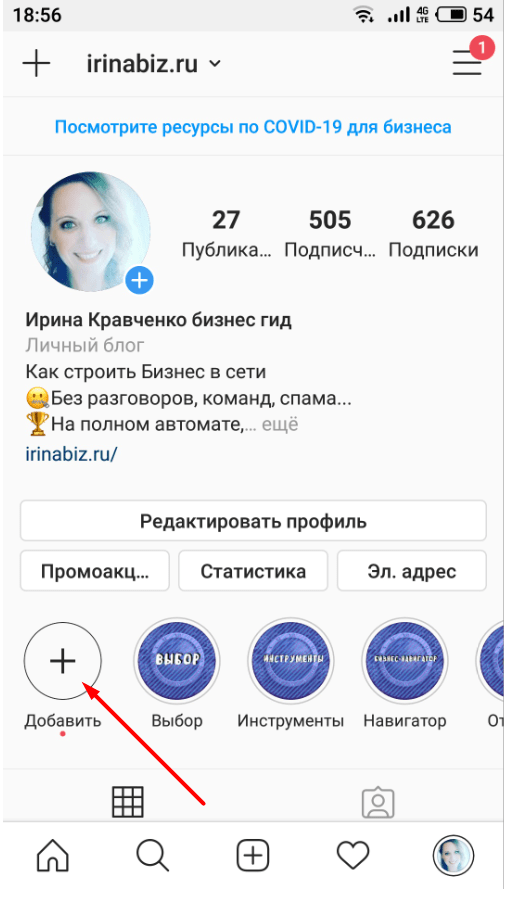 Шаг 1. Добавить
Шаг 1. Добавить
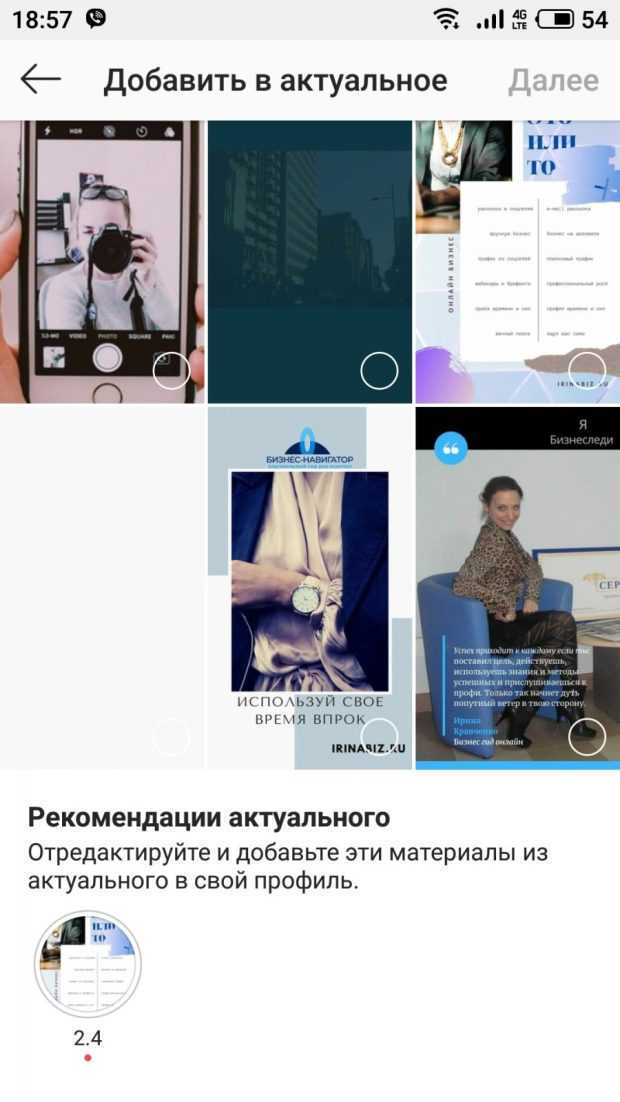 Шаг 2. Выбрать
Шаг 2. Выбрать
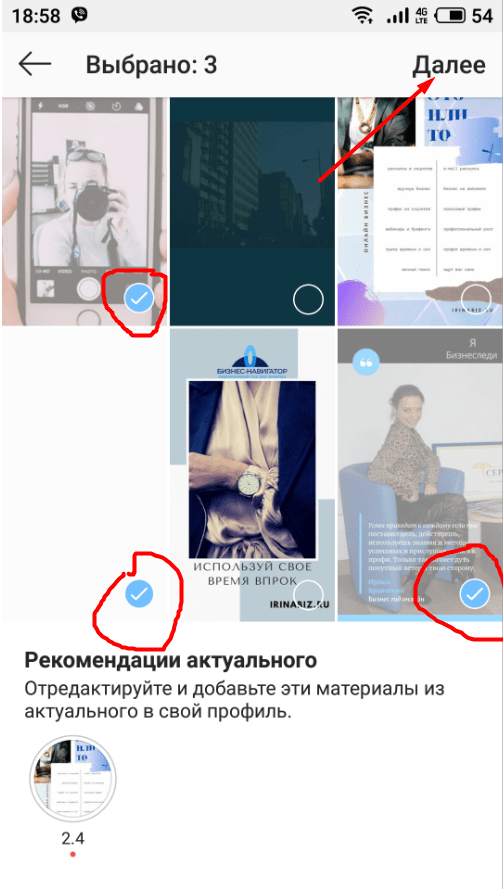 Шаг 3. Далее
Шаг 3. Далее
Если этот раздел вы только создаете, значит вам нужнонаписать название раздела (лучше указывать одним словом)и нужно поставить обложку на этот раздел.
Сделайте обложки в одном стиле либо используйте иконкиговорящие о содержимом раздела либо с надписями на них.
Видео урок как создать обложку для сторис актуальное ведином стиле смотрите чуть ниже.
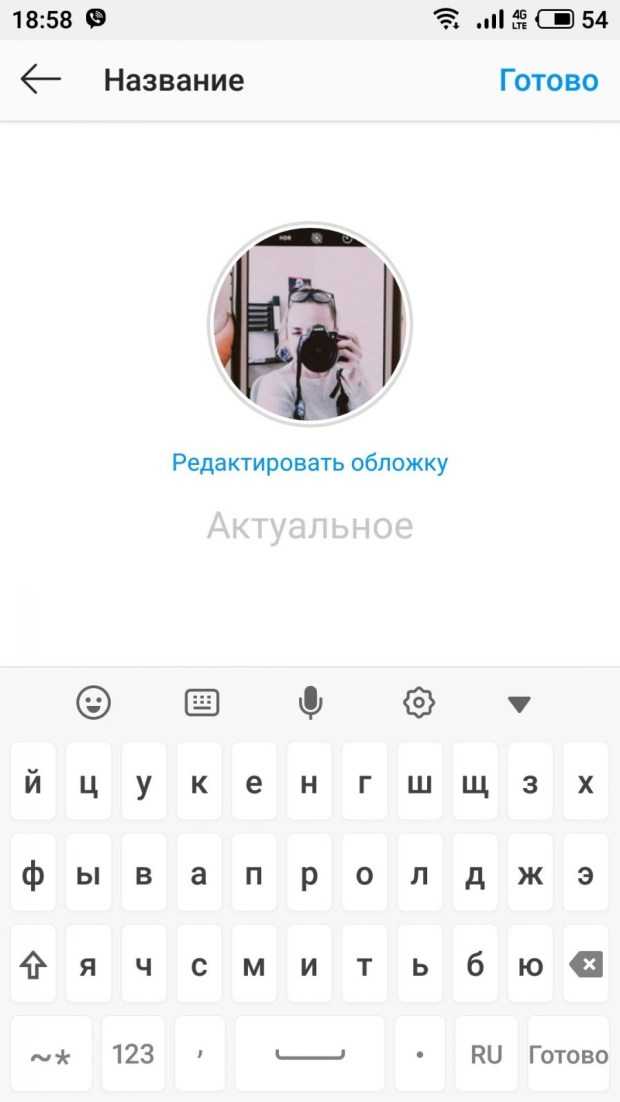
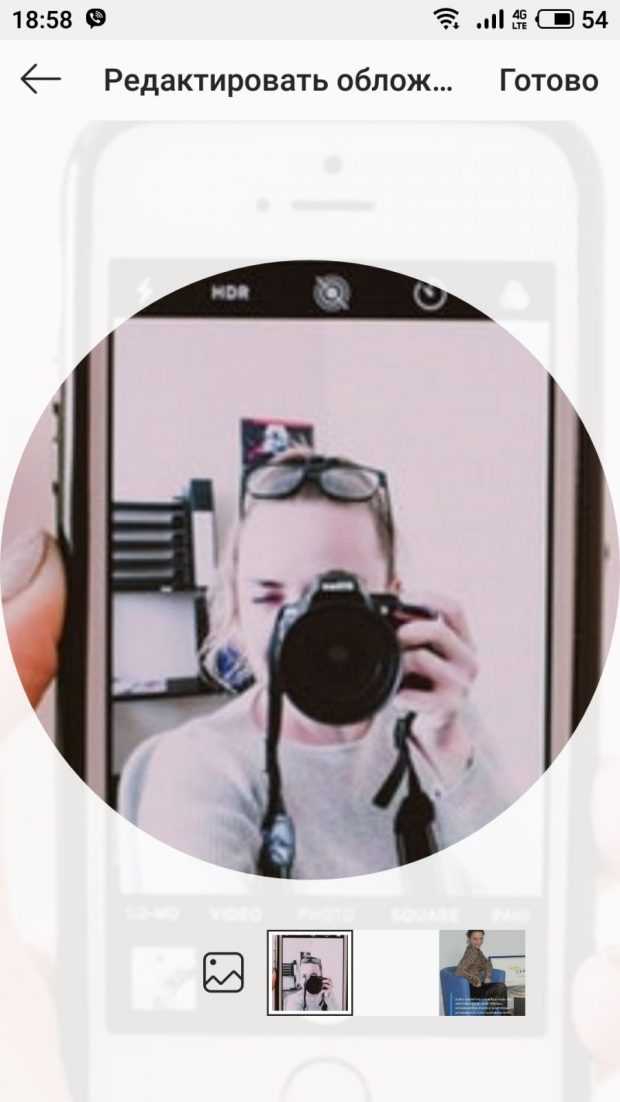
После НЕ забудьте нажать “ГОТОВО”
Вариант 2. из “свеженького” сториса
Второй вариант. Если вы загрузили только что сторис, тонажимаем на него, открываем и находим внизу сердечко,с подписью выделить. Нажимаем на него и теперь либовыбираете в какой существующий раздел добавить либосоздаете новое актуальное сторис, то есть новый раздел
Для этого нажимаем на плюс. Указываем название вечногораздела. И нажимаем “добавить”.
В самом верху будет уведомление, что данный сторисдобавлен в раздел у меня на картинке раздел “Название”
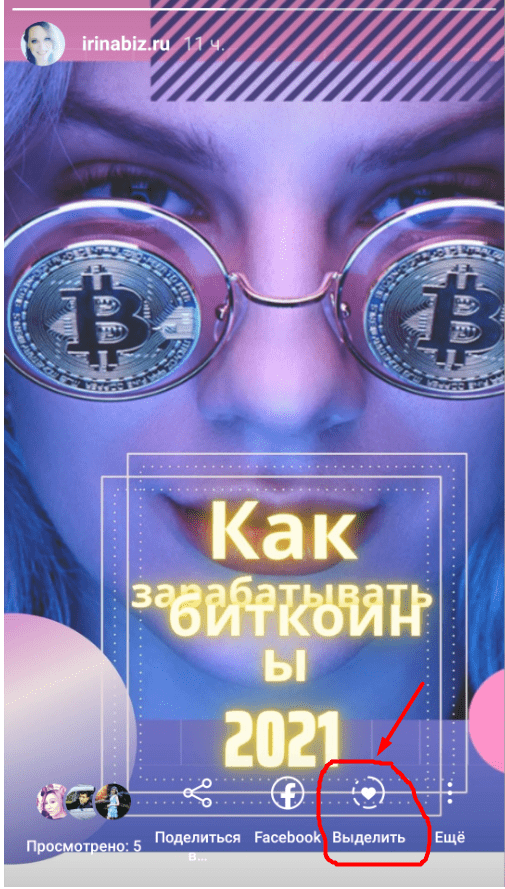


Далее нам нужно поставить обложку т.к. мы создали новыйраздел вечного сторис. Нажимаем на три вертикальныеточки “Еще” и здесь выбираем “редактировать актуальное”.


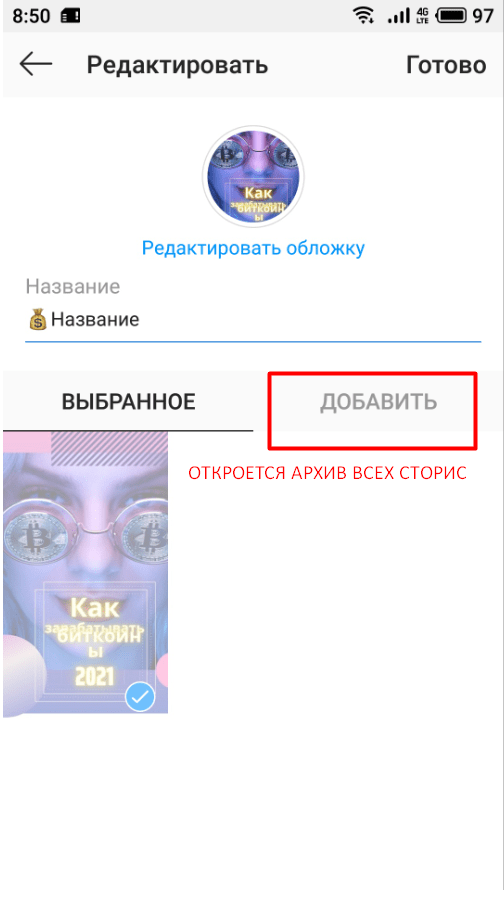
Если вы желаете, то можете и удалить ту или иную картинкуили видео из раздела, нажав на “убрать из актуального”.Но мы нажимаем на редактировать актуальное.
Далее здесь же можно и изменить название вечногосторис и корректировать актуальность материала,то есть добавлять или удалять при необходимостиво вкладке “добавить”.
Например, у вас новые прайсы на услуги или товар,вы тогда те которые уже НЕ актуальные убираете, аобновленные добавляете.
Вернемся к обложке. Нажимаем на “редактировать обложку”и выбираем из галереи или другой папки вашего телефона,подготовленную обложку для раздела.
Нажимаем “Далее” и после справа вверху “ГОТОВО”.Если больше нет никаких манипуляций с материалами,то смело жмем снова “ГОТОВО”
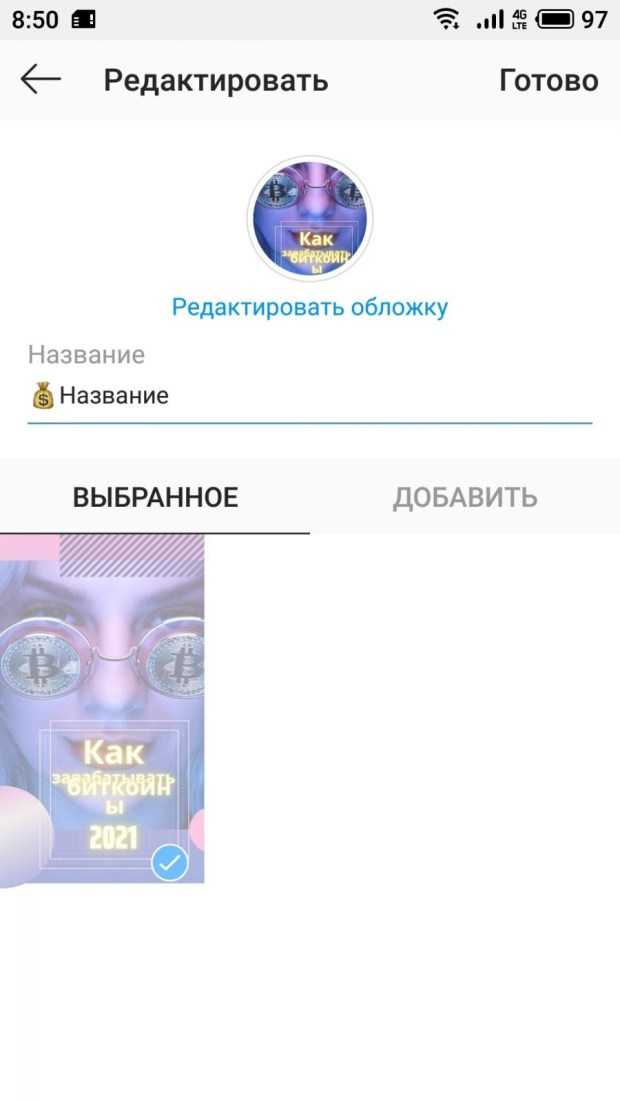

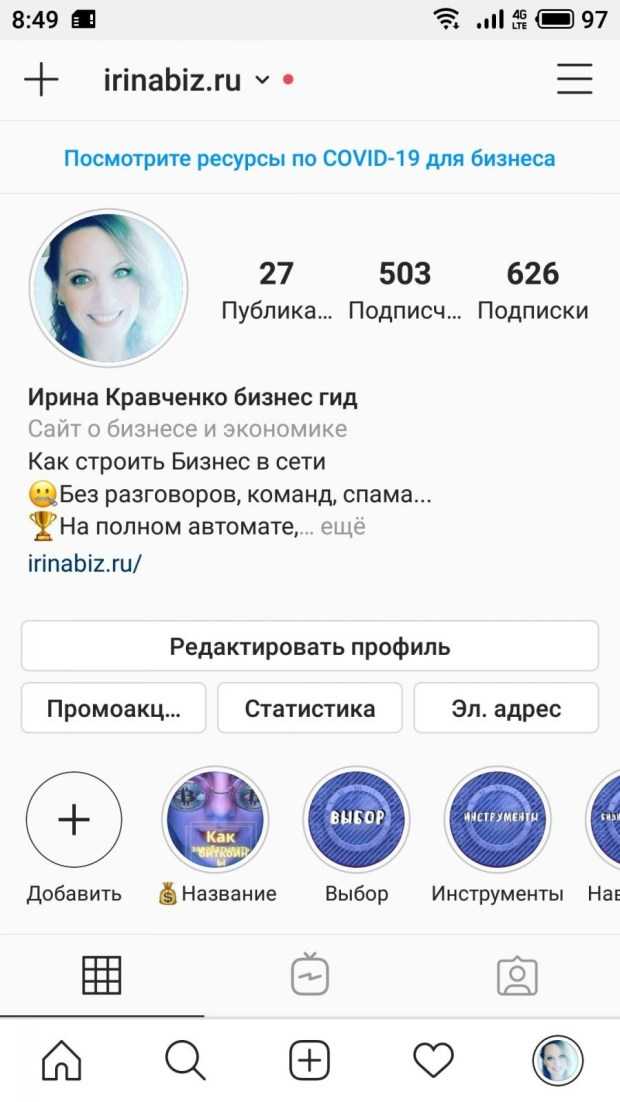
И еще один момент, когда вы создаете новый разделактуальное сторис или добавляете в существующие материал,то они отображаются слева, то есть перемещаютсякак бы в начало.
15 шагов сделать сторис актуальное чек-лист
Подытожим как сделать сторис актуальное:
- Шаг 1. Подготовка контента
- Шаг 2. В аккаунте нажать на свою фото с плюсиком
- Шаг 3. выбрать готовый контент
- Шаг 4. Отредактировать (можно добавить кучу разной информации)
- Шаг 5. Разместить
- Шаг 6. Открываем посмотреть
- Шаг 7. Нажимаем внизу на сердечко с надписью “выделить”
- Шаг 8. Выбираем новое
- Шаг 9. Пишем название коротко (всего 10 символов),
- Шаг 10. Нажимаем добавить.
- Шаг 11. Переходим в профиль открываем актуальное
- Шаг 12. Нажимает внизу на вертикальные 3 точки со словом “Еще”
- Шаг 13. Выбираем редактировать актуальное.
- Шаг 14. Можете поменять название и поставить обложку.
- Шаг 15. Разместить “Готово”
Требования для загружаемых в Инстаграм фото
Для большинства социальных сетей (Инстаграм не является исключением) подходят снимки размером 1024 на 512 пикселей. Еще совсем недавно эталоном были снимки формата 640 на 640, но телефоны совершенствуются, поэтому меняются стандарты, улучшается качество фотографий. Соотношение сторон должно составлять 9:16.
Изменить изображение стандартными инструментами социальной сети не получится, но есть специальные программы для смартфона, которые позволят это сделать. Например, ToolWiz Photos. Утилита не позволяет создать рисунок большого размера, но главное, что он будет качественным. Рекомендуется сохранять пропорции, указанные выше. Для Сториз отличным вариантом будет снимок размером 500 на 900 пикселей.
Как разбить видео на несколько сториз
Итак, мы знаем, как добавить ещё одну историю в Instagram. Но что делать в том случае, если нужно сделать стори с одним видеороликом, но он слишком длинный? Разбить его на части. Есть два способа это реализовать:
- Автоматическая нарезка. Если видео слишком длинное, оно будет автоматически разделено на подходящие по длительности фрагменты. Но у этого способа есть свои недостатки – разрыв ролика может приходиться на важные моменты, например, посередине слова.
- Видеоредакторы. Зная, что максимальная длительность видео в историях – 15 секунд, вы можете в приложениях или программах для обработки нарезать фрагменты. Так вы сможете управлять роликом и самостоятельно определять, где кончится одна часть и начнётся другая.
Что такое сторис в инстаграме простыми словами
Раньше я вообще не понимала зачем эти сторис в инстаграм,если есть посты, где можно вставить и фото и видео.
А оказывается в их наличии есть смысл. Особенно дляпродвижения своего бренда, бизнеса, привлечения и т.д.Именно сторисы в инстаграме продают, увеличивают охват,подписчиков, активность и прочее.
Итак, давайте по порядку.
Истории в инстаграме: с чем едят и как подают?
Сторис в переводе с англ. – это история, маленький сюжет или рассказ.Пользователи могут показывать здесь и сейчас чтоу них новенького или что происходит интересного,увлекательного в их жизни.
Публикации в сторис хранятся всего лишь 24 часа, а после отправляются в архив, который доступен лично вам, но и такие архивные истории можно оживить. Их перемещают в личный профиль в виде разных подборок (разделов), дают им название и даже круто оформляют – создавая специальные обложки.
Об этом я НЕ только расскажу , но и покажу как это делать.
В сторис загружают фото и видео, накладывают разные фильтры, рамки, маски, эмоджи, рисуют…. в общем фантазии можно дать где развернуться. Но мы говорим о бизнесе в инстаграм, поэтому здесь нужно отслеживать статистику, чтобы знать в каком ключе вам загружать сторисы и создавать.
В сторисах делают разные коллажи, делятся новостями своими достижениями, хорошим настроением…
В общем тем, что может понравиться вашим подписчикам.
как выглядят сторисы в инстаграме “раздел “Отзывы”
Как добавить историю в Инстаграм из Галереи в 2021 году?
Нажмите на фотографию для публикациии выберите «Поделиться» или соответствующий значок. Из предложенных вариантов укажите на иконку Инстаграма с подписью stories. Приложение откроется автоматически на сервисе для создания историй.
Чтобы опубликовать историю, выберите внизу слева изображение аватарки с надписью «Ваша история». Тогда публикация будет видна всем подписчикам или пользователям этой социальной сети, если у аккаунта открытый доступ. Для приватного размещения истории выберите внизу экрана зеленый кружочек со звездочкой «Близкие друзья». Список зрителей можно отредактировать.
Варианты создания историй
Съемка в приложении
Историю можно создать прямо через камеру в приложении Инстаграм. Особенно это актуально, когда нужно использовать маску. Сторис можно записать, нажав кнопку снизу (удерживайте для видео или кликните для фото). На некоторых моделях Айфона или Андроида качество может быть хуже, чем если снимать через обычную камеру, так что будьте внимательны к этой детали.
Использование фото и видео из галереи телефона
Чтобы использовать уже готовые фотографии и видео, сделайте свайп вверх. Перед вами откроется галерея с последними файлами.
Выберите нужный файл и кликните по нему для загрузки в сторис.
Фото и видео можно будет масштабировать, для этого воспользуйтесь двумя пальцами.
Какие сторис можно выложить в Инстаграм
- Снять фото или видео продолжительностью до 15 сек.
- Загрузить фото из галереи. Рекомендовано использовать изображения размером 1080х1920 пикселей, формат 9*16.
- При добавке видео из галереи лучше использовать форматы 9*16 mov., mp4, gif, минимальное разрешение – 720р. Размер не более 2,3 ГБ.
- Загрузить слайд-шоу из двух и более файлов.
- Если у аккаунта более 10000 тыс. подписчиков, получится прицепить в сторис ссылку свайпом.
Инстаграм позволяет делать несколько видов сторис:
- Бумеранг: несколько фотографий объединяются в одну гифку;
- Суперзум. Резко приближение объектива к предмету съемки под драматическую музыку;
- Обратная съёмка. Воспроизведение видео начинается с конца;
- Свободные руки. Отпадает необходимость зажимать кнопку записи, нужно нажать один раз;
- Прямой эфир. Трансляция в онлайн-режиме;
- Текст. Наложение любого текста на выбранный фон.


















![Как пользоваться инстаграмом - пошаговая инструкция [2020]](http://yeasu.ru/wp-content/uploads/0/b/9/0b99d7c1dfcdf773a675e87ef1413a0c.png)